Actualmente los usuarios de WhatsApp pueden compartir su ubicación en el momento que quisieran, a sus contactos y a todos los usuarios a través de chats individuales o grupales. El usuario puede compartir dos tipos de ubicaciones, una es la Ubicación actual (la cual es la localización exacta y actual en el preciso momento cuando se comparte la ubicación) y Ubicaciones cercanas (las localizaciones cercanas, como lugares de calles, avenidas, lugares públicos, etc).
Para que la aplicación WhatsApp Messenger utilice el GPS del teléfono para mostrar la ubicación exacta, primero solicita a sus usuarios la autorización para activar activar el GPS que se hayan instalado en el teléfono móvil. El GPS está desactivado por defecto con la finalidad de evitar la privacidad de los usuarios, y el usuario tiene la posibilidad de activar el GPS para que funcione y permita a que sus contactos conozcan su ubicación en tiempo real.
Para activar o desactivar la "Ubicación" desde un dispositivo Android, debes pulsar en Ajustes, luego pulsar en Privacidad y finalmente pulsar en "Ubicación". Desde esta opción del teléfono puedes también configurar el Método de ubicación (seleccionar GPS, Wi-Fi o redes móviles, dependiendo de cuál quieres usar para estimar tu ubicación) y Configurar la precisión (si quieres activar la búsqueda con Wi-Fi o búsqueda con Bluetooth).
La función "Ubicación actual" te permite enviar la ubicación del lugar donde te encuentras justamente cuando accedes a esta función para compartir la ubicación. Así que solamente se comparte la localización del lugar donde enviaste tu ubicación. Por lo tanto, con esta función no se comparte la ubicación en tiempo real por un cierto tiempo.
Cómo enviar tu ubicación actual de Whatsapp.
Paso 1. Abrir la aplicación WhatsApp Messenger desde tu dispositivo móvil.
Paso 2. Acceder a la pestaña "Chats" (ubicada al lado de las pestañas Estados y Llamadas).
Paso 3. Acceder a un chat (individual o grupal) que ya hayas creado, o buscar al contacto al que deseas enviar la ubicación y crea un nuevo chat.
Paso 4. Pulsar en el icono Archivo (ubicado en la parte superior derecha de la pantalla).
Paso 5. Pulsar en la función "Ubicación".
Paso 6. Pulsar en el apartado "Enviar mi ubicación actual".
Listo. De esta manera habrás enviado tu ubicación a otro usuario mediante un chat individual o chat grupal. Además de poder seleccionar "Enviar mi ubicación actual", también tienes la posibilidad de seleccionar otra ubicación que se muestra en la lista de lugares cercanos, o tienes la posibilidad de buscar un lugar concreto.
Esta función es útil para que el remitente informe al destinatario un lugar determinado con la finalidad de que sepa la ubicación, y de esta manera el destinatario pueda ir a un punto de encuentro o a la ubicación del remitente.
¿Cómo el destinatario diferencia entre Ubicación actual con Ubicación cercana?
Si la ubicación compartida no aparece ningún nombre del lugar, entonces se puede deducir que el remitente envió la Ubicación actual. Sin embargo, si la ubicación compartida aparece un nombre del lugar, entonces se puede deducir que el remitente envió un lugar cercano o un lugar determinado. En la siguiente imagen se puede apreciar la diferencia entre ambas ubicaciones, la primera o la superior ubicación compartida es la Ubicación actual.
Recuerda que la ubicación del remitente indica la localización exacta del remitente (aunque puede o no ser muy precisa, porque depende de los ajustes en el GPS, Wi-Fi o redes móviles) que es determinada justo en el preciso momento cuando se pulsó la opción "Enviar mi ubicación actual". Por lo que no se refiere a una ubicación en tiempo real que indique el lugar del remitente en vivo durante un tiempo determinado, porque supone que la ubicación actual se desactualizará posteriormente ya que la ubicación indica el lugar del remitente en un determinado momento.




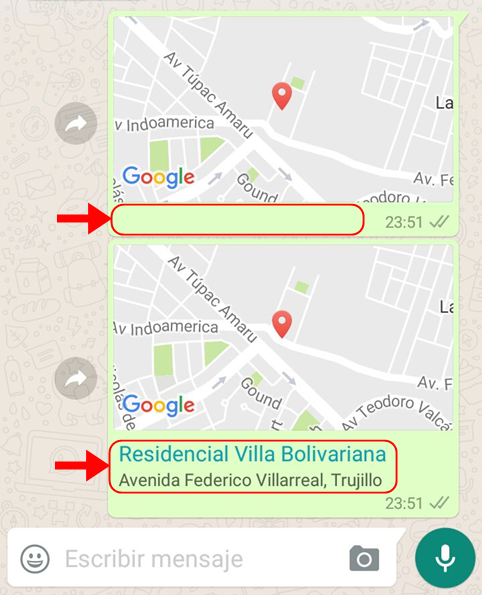
No hay comentarios:
Publicar un comentario